หากคุณใช้วิดเจ็ตเป็นประจำ คุณจะรู้ว่าวิดเจ็ตเหล่านี้มีประโยชน์เพียงใด คุณสามารถเข้าถึงผู้ติดต่อเฉพาะโดยไม่ต้องผ่านขั้นตอนการค้นหา วิดเจ็ตบางตัวมีตัวเลือกมากกว่าตัวอื่นๆ ทั้งนี้ขึ้นอยู่กับแอป แต่อาจมีวิดเจ็ตอยู่บ้าง
วิธีใส่วิดเจ็ตโทรเลขบนหน้าจอหลักของคุณ
วิดเจ็ตบน Telegram ไม่มีประวัติอันยาวนาน แต่อย่างน้อยก็มีวิดเจ็ตหนึ่งอันที่คุณสามารถใช้ได้จนกว่าจะมีการเพิ่มเข้าไปอีก ต้องขอบคุณวิดเจ็ต Telegram นี้ คุณจึงสามารถเข้าถึงการสนทนาบางรายการได้เร็วขึ้น หวังว่าในไม่ช้า Telegram จะเพิ่มตัวเลือกเพิ่มเติมให้กับวิดเจ็ตของพวกเขา
หากต้องการค้นหาและเพิ่มวิดเจ็ต Telegram ให้ค้นหาพื้นที่บนหน้าจอหลักของคุณ อยู่ในพื้นที่นี้ที่จะเพิ่ม กดค้างไว้ที่บริเวณนั้นแล้วแตะที่ตัวเลือกวิดเจ็ต
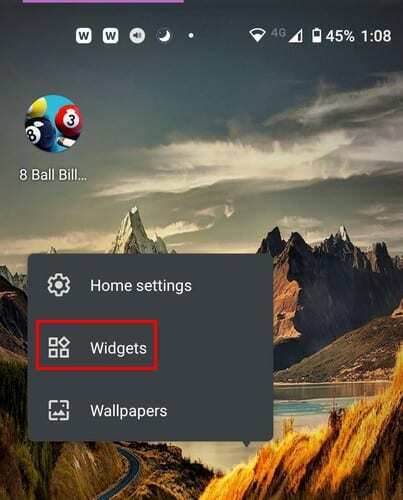
เมื่อคุณแตะที่ตัวเลือกวิดเจ็ต คุณจะพบรายการวิดเจ็ตสำหรับแอปทั้งหมดที่มี ปัดลงจนกว่าคุณจะไปที่โทรเลข สำหรับตอนนี้ Telegram มีวิดเจ็ตเพียงอันเดียว แต่หวังว่าจะมีอีกมากที่กำลังดำเนินการอยู่
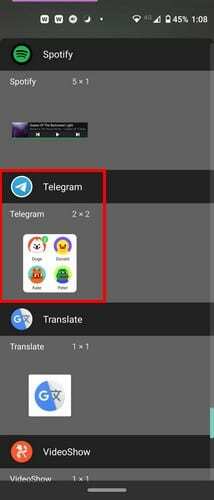
ลากวิดเจ็ตไปที่หน้าจอหลักแล้วปล่อย แทนที่จะเพิ่มเข้าไป คุณจะต้องใช้เวลาสองสามนาทีในการปรับแต่งวิดเจ็ตในแบบของคุณ คุณจะต้องเลือกการแชทที่คุณต้องการเข้าถึงโดยตรง แน่นอนว่า คุณอาจมีการเข้าถึงโดยตรงไปยังผู้ติดต่อรายใดรายหนึ่งอยู่แล้ว แต่ด้วยวิดเจ็ตนี้ คุณสามารถมีได้มากกว่าหนึ่งแห่งและประหยัดพื้นที่ในกระบวนการ

แตะที่ตัวเลือก Select Chats และเลือกผู้ติดต่อของคุณ ระหว่างการทดสอบ ฉันเลือกผู้ติดต่อ 20 ราย แต่ปรากฏบนวิดเจ็ตเพียงแปดรายการเมื่อเพิ่มวิดเจ็ตลงในหน้าจอหลัก วิธีเพิ่มรายชื่อติดต่อจะกำหนดลำดับที่คุณจะเห็นในวิดเจ็ต
ลำดับการติดต่อ
ในการเปลี่ยนลำดับของผู้ติดต่อ ให้วางนิ้วของคุณบนสองบรรทัดทางด้านขวาของผู้ติดต่อ จากนั้นเลื่อนผู้ติดต่อขึ้นหรือลงจนกว่าจะอยู่ในลำดับที่คุณต้องการ หากคุณต้องการเปลี่ยนขนาดของวิดเจ็ต กดค้างไว้ที่วิดเจ็ต และภายในไม่กี่วินาที คุณจะเห็นจุดสีขาวรอบๆ วิดเจ็ต ลากจุดสีขาวจนกว่าวิดเจ็ตจะมีขนาดที่เหมาะสม
บทสรุป
วิดเจ็ตของ Telegram ไม่สร้างความประทับใจ แต่อย่างน้อยก็มีหนึ่งวิดเจ็ต สิ่งที่คุณทำได้ในตอนนี้คือรอการอัปเดตครั้งต่อไปซึ่งหวังว่าจะมีตัวเลือกเพิ่มเติม คุณอยากเห็นตัวเลือกใดในการอัพเดทครั้งต่อไป แจ้งให้เราทราบในความคิดเห็นด้านล่าง